See tarkvara hoiab teie draiverid töökorras ja hoiab teid kaitstud tavaliste arvutivigade ja riistvaratõrgete eest. Kontrollige kõiki draivereid nüüd kolme lihtsa sammuga:
- Laadige alla DriverFix (kinnitatud allalaadimisfail).
- Klõpsake nuppu Käivitage skannimine leida kõik probleemsed draiverid.
- Klõpsake nuppu Draiverite värskendamine uute versioonide saamiseks ja süsteemi talitlushäirete vältimiseks.
- DriverFixi on alla laadinud 0 lugejaid sel kuul.
Voogedastusteenused on tipptasemel, kus on mõned suured mängijad ja arvukalt väikeseid, kuid endiselt populaarseid teenuseid. Ja üks Ameerika Ühendriikides üsna populaarseid spetsialiseeritud teenuseid on VUDU, millel on hämmastav valik filmipealkirju. Sellel on siiski mõned probleemid, kuna Windows 10 rakendus on alam ja veebipõhine mängija töötab sageli valesti. Viisime läbi uuringud ja esitasime teile kõige levinumad tõrkeotsingu juhud juhuks, kui VUDU-mängija Windows 10-ga ei tööta.
VUDU-mängija probleemide tõrkeotsing Windows 10-s
- Tühjendage brauseri vahemälu
- Lähtestage rakendus tehase väärtustele
- Tagasi Adobe Air
- Installige rakendus uuesti
- Proovige alternatiivset brauserit
- Valige SD kvaliteet
1. lahendus - tühjendage brauseri vahemälu
Esiteks kontrollige uuesti oma ühendust ja veenduge, et kasutate juhtmega ühendust. Etherneti ühendus on alati eelistatud võimalus WiFi-ga, eriti voogesituse ajal.
Lisaks keelake kõik VPN / puhverserveri lahendused, kuna need näivad VUDU-ga töötamata. Kui olete toetamata piirkonnast, ei saa te seda peaaegu kasutada.
Kuna Windows 10-s on VUDU-mängijale juurdepääs kaks võimalust, otsustasime mõlema variandi lahendada. See lahendus kehtib muidugi brauseripõhise mängija kohta. Kui teil on voogesitusprobleeme, kaaluge esmalt nende proovimist.
Nagu iga brauser kipub kuhjama palju vahemälu ja salvestama seda kohapeal. See alandab lõpuks jõudlust. Ja see on eriti halb võrgus voogesituse osas.
Seetõttu soovitame tungivalt sirvimisandmed kustutada (erandiks on paroolid) ja liikuda edasi. Kui te pole kindel, kuidas brauseri vahemälu kustutada, järgige neid juhiseid.
Google Chrome ja Mozilla Firefox
- VajutageTõstuklahv + Ctrl + Kustuta avadaKustuta sirvimise andmed”Menüü.
- ValigeKogu aegAjavahemikuks.
- Keskenduge kustutamiseleKüpsised, ‘Vahemällu salvestatud pildid ja failid‘Ja muud saidi andmed.
- Klõpsake nuppu Kustuta andmednuppu.
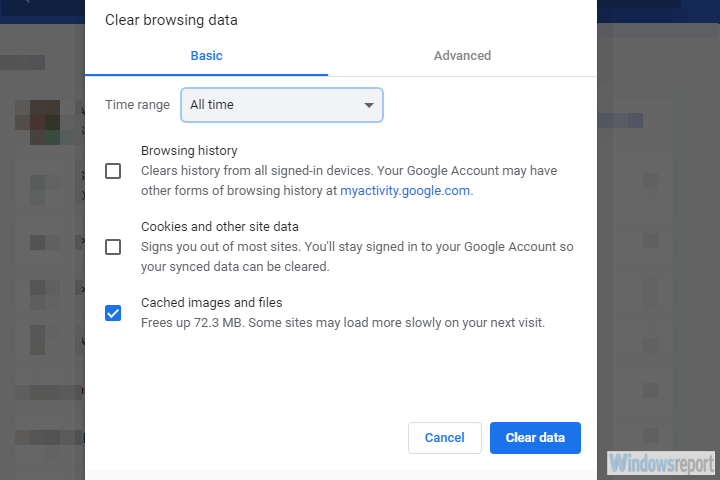
Microsoft Edge
- AvatudEdge.
- VajutageCtrl + Tõst + Kustuta.
-
Märkige kõik ruudud ja klõpsake nuppu Selge.
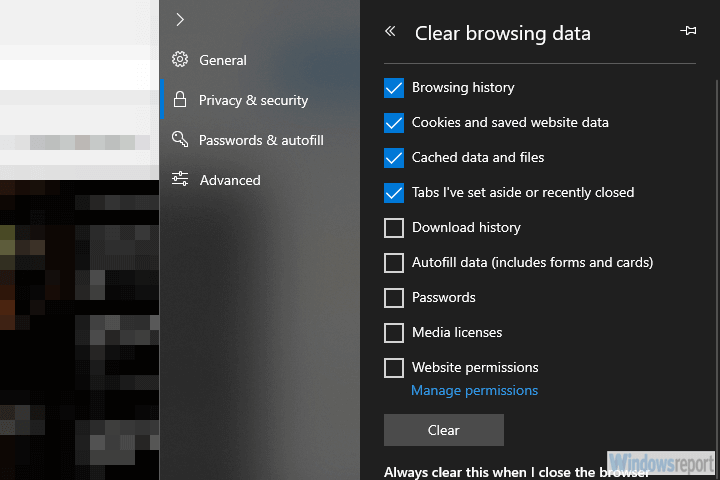
- LOE KA: Head edastust nende 4 Twitchi otseülekande tarkvaraga
2. lahendus - lähtestage rakendus tehase väärtustele
Teiselt poolt, kui kasutate rakendust, on analoogne toiming selle lähtestamine tehaseseadetele. See võib aidata erinevatel põhjustel, millest peamine on kohalikult vahemällu salvestatud failide rikutus. Niisiis, enne VUDU rakenduse uuesti installimist proovige see lähtestada.
Oleme hästi teadlikud paljudest probleemidest, mida see rakendus tabelisse toob, kuid kui see on juba teie esimene valik, võite proovida ja teha kõik endast oleneva.
Rakenduse tehaseseadetele lähtestamiseks tehke järgmist.
- Avamiseks vajutage Windowsi klahvi + ISeaded.
- ValigeRakendused.
- Laiendage VUDU rakendust ja avageTäpsemad seaded.
-
Kerige alla ja klõpsake nuppu Lähtesta.
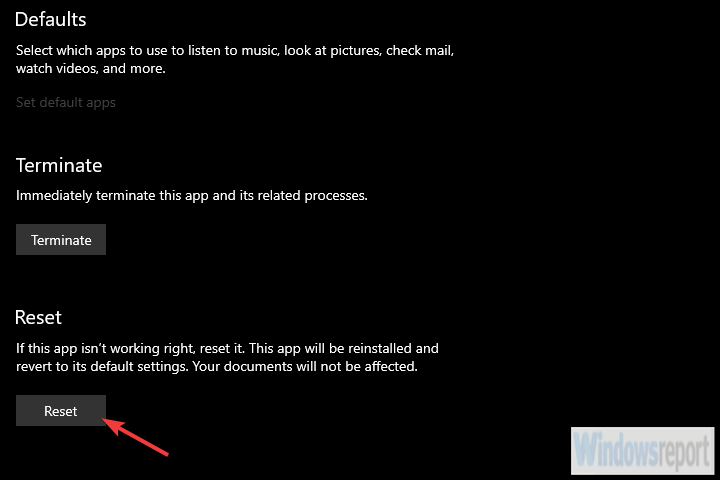
3. lahendus - Adobe Airi tagasivõtmine
Kuigi VUDU rakendus toob kindlasti teenuse, mis on nõrk, on siiski mõned välised põhjused. Kui VUDU-mängija ei tööta Windows 10-s, võib põhjus olla Adobe Airi versioon.
Nimelt näib meie kogutud aruannete põhjal, et Adobe Airi teatud versioonid ei tööta VUDU-mängijaga. See viitab sellele, et vanema versiooni juurde tagasi liikumine võib vabastada voogesitusprobleemidest.
- LOE KA: Parimad rakendused tasuta filmide vaatamiseks operatsioonisüsteemides Windows 8 ja Windows 10
Tehke järgmist.
- Tippige Windowsi otsinguribale Control ja avage Kontrollpaneel.
- Valige Desinstallige programm.
- Desinstallige Adobe Air klient.
- Navigeerige siin ja laadige alla vanem käitamisversioon Adobe Airi kliendi jaoks.
- Installige Adobe Air ja proovige VUDU-mängijaga uuesti voogesitada.
4. lahendus - installige rakendus uuesti
Kui eelmine lahendus ei olnud viljakas, on ainus järelejäänud tõrkeotsingu toiming uuesti installimine. See on nii üldine kui tundub, kuid hoolimata sellest, kas vaatame tavalist töölauaprogrammi või Windows 10 UWP-rakendust, saab lihtsa uuesti installimisega lahendada palju probleeme.
VUDU-mängija rakenduse uuesti installimiseks tehke järgmist.
- Avatud Alusta ja otsige VUDU rakendus.
- Paremklõpsake sellel ja desinstallige see.
- Avatud Microsofti pood ja installige VUDU rakendus uuesti.
5. lahendus - proovige alternatiivset brauserit
Kui üks brauser ei tööta, proovige mõnda muud. Aruannete põhjal oli enamik voogesitusprobleeme mõnevõrra seotud Microsofti brauseritega - Internet Explorer ja Edge. Sellepärast soovitame proovida ühte arvukatest alternatiividest, näiteks Chrome või Firefox.
- LOE KA: Ühe kuu top 4 VPN-i Tori, Torrenti ja Netflixi toega
Lisaks võivad reklaamide blokeerimise laiendused häirida ka veebipõhist mängijat. Niisiis, VUDU veebipõhise mängija kasutamise ajal keelake need kindlasti. Teatud veebisaidi saate ka valgesse nimekirja lisada, klõpsates ülanurgas oleval laiendusel ja keelates selle. Nii on adblocker aktiivne teistel veebisaitidel, ignoreerides VUDU-d.
6. lahendus - SD-kvaliteediga
Lõpuks, kui te ei saa teatud pealkirja eelistatud kõrge eraldusvõimega (HDX) laadida, proovige üle minna ja see peaks töötama. Oleme teadlikud, et see pole lahendus iseenesest, kuid mõned vokaalsed kasutajad kogesid krahhi ainult nende seadete tõttu. Ja seda peab VUDU tugi uurima. Seni proovige madalama kvaliteediga ja see võib lihtsalt õnnestuda.
Pidage meeles, et kõrge kvaliteediga voogesituse ametlikud nõuded on 11 MB / s. Kui te ei vasta nõuetele, on tõenäoline, et voog ei käivitu.
Seda öeldes võime selle artikli lõpetada. Kui teil on küsimusi või ettepanekuid, rääkige sellest meile allpool olevas kommentaaride jaotises.
SEOTUD LUGUD, MIDA PEAKSITE VÄLJASTAMA:
- 6 parimat Blu-ray-mängijat Windows 10 jaoks mängivad teie filme
- Vudu HDR10 tugi on nüüd saadaval Xbox One X ja Xbox One S
- 12 parimat Windowsi 2019. aasta tasuta tarkvara
- Laadige alla Kodi Media Player Windows 10-sse


![NVIDIA GeForce Experience'i tõrkekood 0x0001 [LIHTNE FIXES]](/f/a264bdfad0947917b0f34bfd5d055b0e.jpg?width=300&height=460)